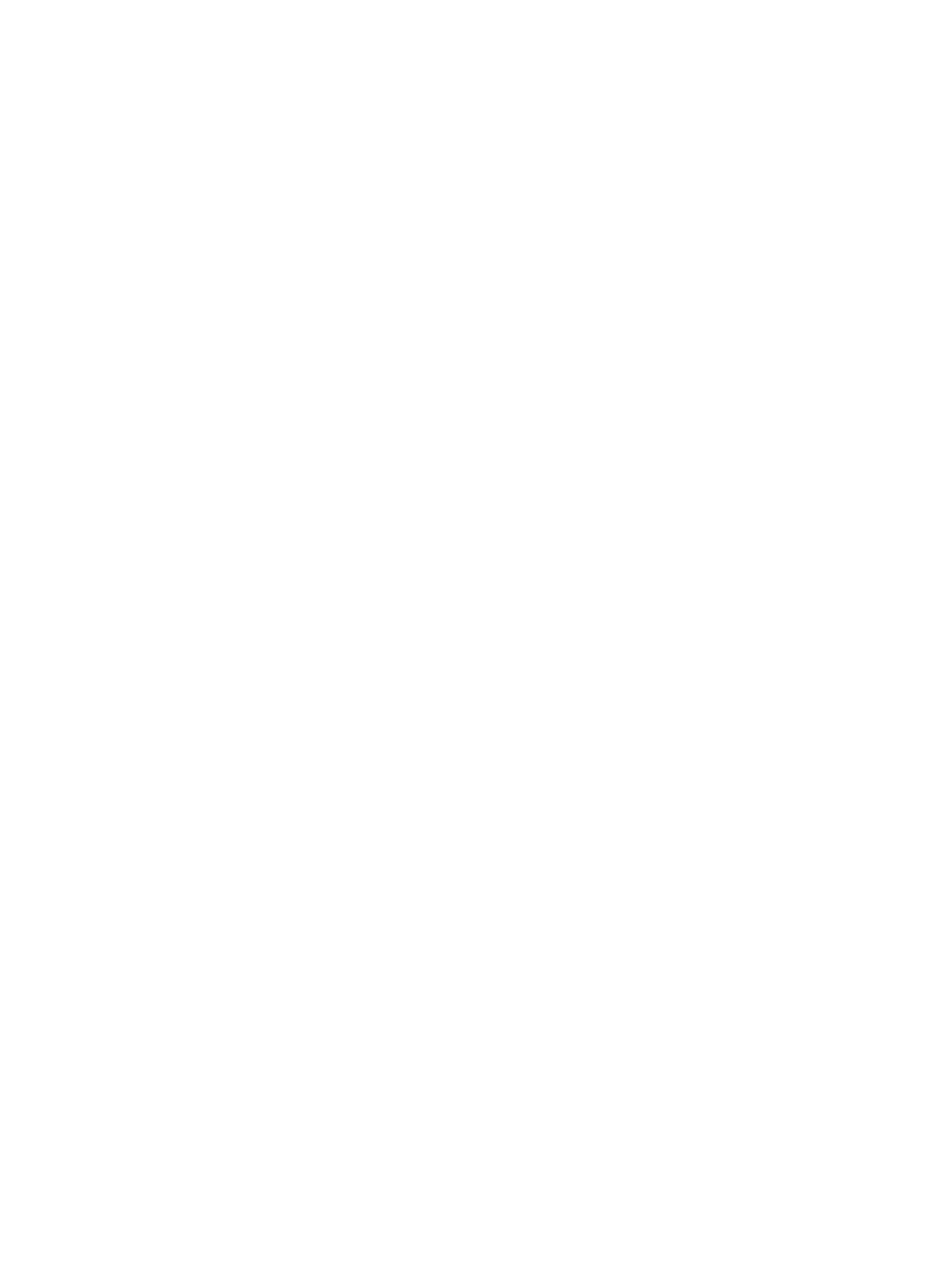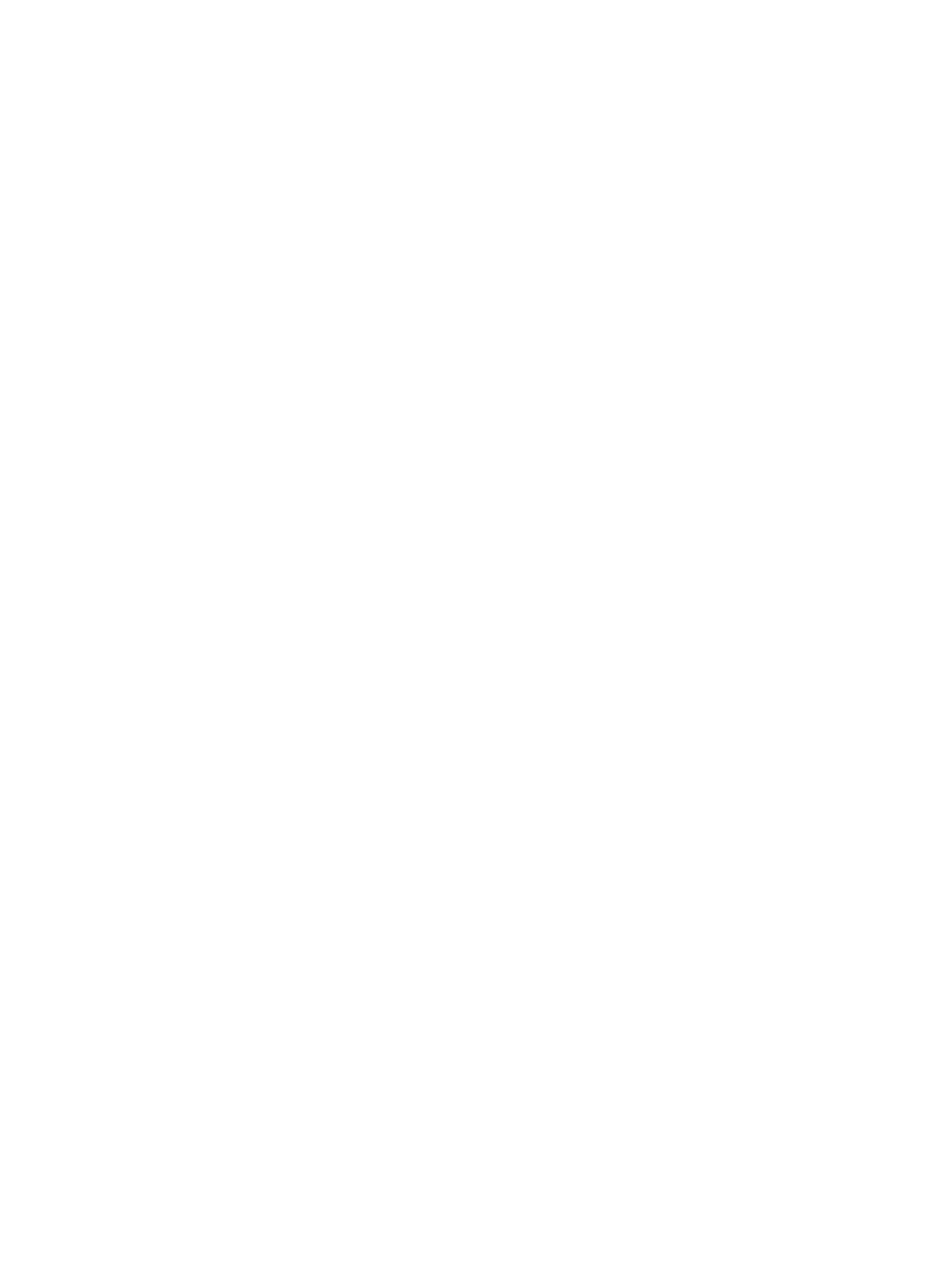
冷却ファンのトラブルシューティング......................................................................................................................................52
内蔵 USB キーのトラブルシューティング............................................................................................................................. 53
マイクロ SD カードのトラブルシューティング..........................................................................................................................53
拡張カードのトラブルシューティング.....................................................................................................................................54
プロセッサのトラブルシューティング.......................................................................................................................................54
CPU マシン チェック エラーのトラブルシューティング.......................................................................................................55
ストレージコントローラのトラブルシューティング....................................................................................................................55
OMSA で PERC ドライバがフラグ付けされる...............................................................................................................56
外部構成ビュー画面を使用した外部構成のインポートまたはクリア........................................................................... 56
仮想ディスクの管理メニューを使用した外部構成のインポートまたはクリア................................................................. 57
RAID コントローラの L1、L2、L3 キャッシュ エラー......................................................................................................... 58
PERC コントローラが NVME PCIe ドライブをサポートしない.......................................................................................58
12 Gbps のハード ドライブが SAS 6ir RAID コントローラでサポートされません............................................................ 58
ハード ドライブを既存の RAID 10 アレイに追加できない..............................................................................................58
PERC バッテリの放電...................................................................................................................................................58
PERC バッテリの障害メッセージが ESM ログに表示される......................................................................................... 60
ストレージ用の非 RAID ディスクの作成........................................................................................................................61
ファームウェアまたは物理ディスクの日付が古い.............................................................................................................61
外部構成のため Windows を起動できない................................................................................................................ 61
オフラインまたは欠落した保持キャッシュを伴う仮想ドライブエラーメッセージ................................................................ 61
RAID アレイの拡張.......................................................................................................................................................62
LTO-4 テープ ドライブが PERC でサポートされない.....................................................................................................62
H310 上の HDD サイズの制限.................................................................................................................................... 62
正しく動作しているにもかかわらず、システム ログにストレージ コントローラの障害エントリーが表示される..................63
ハードドライブのトラブルシューティング.................................................................................................................................63
複数のドライブ障害のトラブルシューティング................................................................................................................ 64
PERC BIOS でのハード ドライブ ステータスの確認......................................................................................................64
FAQ(よくある質問)................................................................................................................................................. 65
症状............................................................................................................................................................................. 67
ドライブ タイムアウト エラー............................................................................................................................................67
ドライブにアクセスできない............................................................................................................................................ 67
光学ドライブのトラブルシューティング..................................................................................................................................68
テープバックアップユニットのトラブルシューティング............................................................................................................... 68
システムメモリのトラブルシューティング.................................................................................................................................69
システム ログの修正可能なメモリ エラー...................................................................................................................... 69
システム再起動後のメモリ エラー................................................................................................................................. 70
メモリ モジュールのアップグレード後のメモリ エラー.........................................................................................................70
メモリ モジュールの問題のトラブルシューティング........................................................................................................... 70
No Power 問題のトラブルシューティング............................................................................................................................74
電源装置ユニットのトラブルシューティング.......................................................................................................................... 74
電源の問題のトラブルシューティング.............................................................................................................................74
電源装置ユニット問題のトラブルシューティング............................................................................................................75
RAID のトラブルシューティング.............................................................................................................................................75
4
目次